- ผู้เขียน Jason Gerald [email protected].
- Public 2023-12-16 11:42.
- แก้ไขล่าสุด 2025-01-23 12:49.
บทความวิกิฮาวนี้จะแนะนำวิธีการสอบเทียบไจโรสโคปและมาตรความเร่งในอุปกรณ์ Samsung Galaxy ขั้นตอนจะแตกต่างกันไปตามอายุของอุปกรณ์
ขั้นตอน
วิธีที่ 1 จาก 3: การใช้เมนูการตั้งค่า
ขั้นตอนที่ 1. เปิดเมนูการตั้งค่าบนอุปกรณ์ Samsung
แอปการตั้งค่าอยู่ในรายการแอป
ขั้นตอนที่ 2 แตะการเคลื่อนไหว
หากไม่มีเมนู Motion คุณสามารถปรับเทียบเซ็นเซอร์ได้โดยใช้รหัสพิเศษหรือโปรแกรมของบริษัทอื่น
ขั้นตอนที่ 3 แตะการตั้งค่าขั้นสูง
ขั้นตอนที่ 4 แตะการปรับเทียบไจโรสโคป
หากไม่มีตัวเลือกนี้ ให้ตรวจสอบเมนูแสดงผลจากการตั้งค่า
ขั้นตอนที่ 5. วางอุปกรณ์บนพื้นผิวเรียบ
ขั้นตอนที่ 6 แตะปรับเทียบ
ขั้นตอนที่ 7 รอให้การทดสอบการสอบเทียบเสร็จสิ้น
ในระหว่างกระบวนการปรับเทียบ ห้ามเคลื่อนย้ายอุปกรณ์ การดำเนินการนี้จะใช้เวลาเพียงไม่กี่วินาที และเมื่อกระบวนการเสร็จสิ้น จะมีข้อความแจ้งว่า " Calibrated " ปรากฏขึ้น
วิธีที่ 2 จาก 3: การใช้เมนูระบบที่ซ่อนอยู่
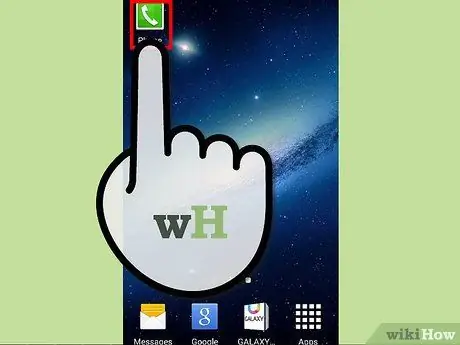
ขั้นตอนที่ 1. เปิดแป้นหมุน (เมนูสำหรับโทรออก) บนโทรศัพท์ของคุณ
ในการเข้าถึงเมนูระบบที่ซ่อนอยู่ คุณต้องป้อนรหัสพิเศษในโปรแกรมเรียกเลขหมาย
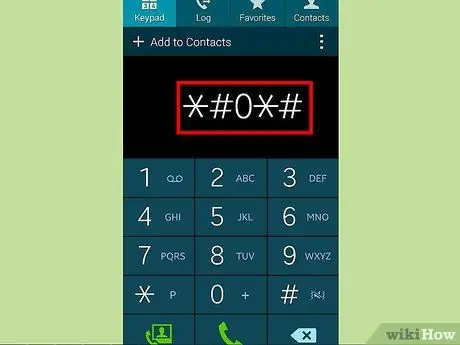
ขั้นตอนที่ 2. กด *#*# รหัสนี้ใช้ได้กับอุปกรณ์จำนวนมาก แต่อาจใช้ไม่ได้กับผู้ให้บริการบางราย เช่น Verizon
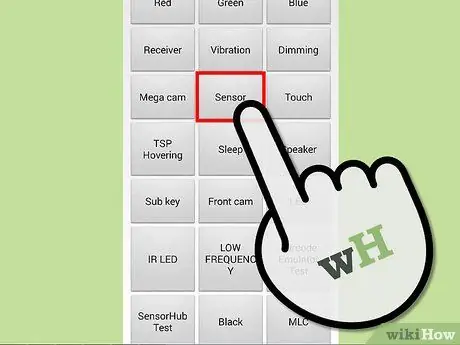
ขั้นตอนที่ 3 แตะปุ่ม เซนเซอร์
ปุ่มอยู่ตรงกลางหน้าจอ
ขั้นตอนที่ 4. วางอุปกรณ์บนพื้นผิวเรียบ
ขั้นตอนที่ 5. แตะปุ่ม Gyro Selftest
ขั้นตอนที่ 6 รอในขณะที่อุปกรณ์ปรับเทียบ
กระบวนการนี้ใช้เวลาเพียงครู่เดียวเท่านั้น หน้าจอจะแสดงข้อความว่า PASS
ขั้นตอนที่ 7. กลับไปที่เมนูหลักโดยกด Back
ขั้นตอนที่ 8 แตะ Selftest ซึ่งอยู่ภายใต้ Magnetic Sensor
การดำเนินการนี้จะปรับเทียบเข็มทิศบนอุปกรณ์
ขั้นตอนที่ 9 ปิดเมนูโดยแตะปุ่มโฮม
วิธีที่ 3 จาก 3: การใช้โปรแกรมบุคคลที่สาม
ขั้นตอนที่ 1. เปิด Play Store
แอป Play Store อยู่ที่หน้าจอหลักหรือในรายการแอป หากคุณไม่สามารถปรับเทียบได้สำเร็จโดยใช้เมนูการตั้งค่าหรือระบบ ให้ใช้แอปเพื่อดำเนินการดังกล่าว
ขั้นตอนที่ 2 แตะช่องค้นหา
ขั้นตอนที่ 3 พิมพ์สถานะ gps
ขั้นตอนที่ 4 แตะสถานะ GPS & กล่องเครื่องมือ
ขั้นตอนที่ 5. แตะติดตั้ง
ขั้นตอนที่ 6 แตะอนุญาต
ขั้นตอนที่ 7 แตะเปิด
ปุ่มนี้จะปรากฏขึ้นหากคุณดาวน์โหลดและติดตั้งแอปพลิเคชัน
ขั้นตอนที่ 8 ปัดหน้าจออุปกรณ์จากด้านซ้าย
ขั้นตอนที่ 9 แตะ ปรับเทียบระยะพิทช์และม้วน
ขั้นตอนที่ 10. วางอุปกรณ์บนพื้นผิวเรียบ
ขั้นตอนที่ 11 แตะปรับเทียบ
อุปกรณ์จะปรับเทียบหลังจากนั้นสักครู่






